Издание
- Получавате съобщение за грешка при деинсталиране на ESET Cyber Security или надграждане до по-нова версия
- Деинсталирайте ESET Cyber Security
- Деинсталирайте ESET Cyber Security, като използвате инсталационния .dmg файл
- Ръчно премахване на ESET Cyber Security с помощта на терминала
Решение
![]() Потребители на Windows |
Потребители на Windows | ![]() Потребители на Android
Потребители на Android
Деинсталиране на ESET Cyber Security
-
Щракнете върху Търсачка → Приложения. Щракнете с контролния бутон (с десния бутон на мишката) върху ESET Cyber Security и щракнете върху Покажи съдържанието на пакета.

Фигура 1-1 -
Разгънете Contents (Съдържание) → Helpers (Помагала) и след това щракнете два пъти върху Uninstaller.app (Деинсталатор.приложение).

Фигура 1-2 -
В прозореца за инсталиране на ESET Cyber Security щракнете върху Uninstall (Деинсталиране). За да деинсталирате успешно ESET Cyber Security, може да бъдете попитани за паролата си няколко пъти по време на деинсталацията.

Фигура 1-3 -
Щракнете върху Allow (Разреши) , за да дадете на деинсталатора необходимите разрешения за завършване на деинсталацията.

Фигура 1-4 -
След успешното деинсталиране щракнете върху Затвори.

Фигура 1-5 - Рестартирайте компютъра си.
Деинсталиране на ESET Cyber Security с помощта на инсталационния .dmg файл
-
Монтирайте и отворете инсталационния пакет (*.dmg файл). Ако не разполагате с инсталационния пакет, можете да го изтеглите от страницата Home Downloads (Изтегляния).
-
Щракнете два пъти върху иконата на програмата за деинсталиране.

Фигура 2-1 -
В прозореца за инсталиране на ESET Cyber Security кликнете върху Деинсталиране. За да деинсталирате успешно ESET Cyber Security, може да бъдете попитани за паролата си няколко пъти по време на деинсталацията.

Фигура 2-2 -
Щракнете върху Allow (Разреши) , за да дадете на деинсталатора необходимите разрешения за завършване на деинсталацията.

Фигура 2-3 -
След успешното деинсталиране щракнете върху Затвори.

Фигура 2-4 - Рестартирайте компютъра си.
Ръчно премахване на ESET Cyber Security с помощта на терминала
-
Рестартирайте устройството си с macOS в режим на възстановяване.
-
Отворете Терминала, въведете командата по-долу в Терминала и натиснете клавиша Return.
csrutil disable -
Рестартирайте устройството си.
-
Отворете Терминала, въведете командата по-долу в Терминала и натиснете клавиша Return.
systemextensionsctl list -
В Терминала ще се покаже списък на системните разширения на ESET с подробна информация.
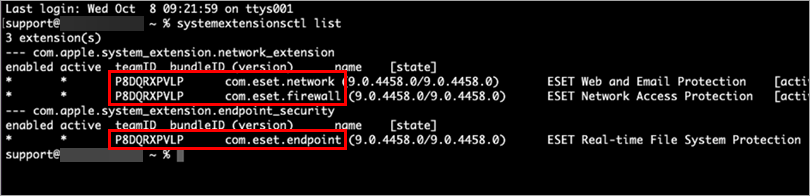
Фигура 3-1 -
Въведете командата по-долу, въведете teamID и bundleID от Терминала в съответните полета [teamID] и [bundleID] и натиснете клавиша Return.
systemextensionsctl uninstall [teamID] [bundleID]Пример за команда след въвеждане на teamID и bundleID от терминала:
systemextensionsctl uninstall P8DQRXPVLP com.eset.endpointТрябва да използвате тази команда няколко пъти и да промените [teamID] и [bundleID] за всяко системно разширение на ESET в списъка.
-
Рестартирайте устройството си с macOS в режим на възстановяване.
-
Отворете Терминал, въведете командата по-долу в Терминала и натиснете клавиша Return.
csrutil enable -
Рестартирайте устройството си.
-
Отворете терминала, въведете командата по-долу в терминала и натиснете клавиша Return.
sudo rm -Rf /Library/Application\ Support/ESET -
Въведете паролата си в терминала и натиснете клавиша Return.
-
Затворете терминала.
-
Щракнете върху Finder → Applications (Приложения). Ако ESET Cyber Security все още присъства, плъзнете и пуснете елемента до иконата на кошчето в Dock. Ако бъдете подканени, въведете администраторската си парола и натиснете клавиша Return.
-
ESET Cyber Security трябва да бъде напълно премахнат от вашия компютър.
Need further assistance? Contact ESET Technical Support.